|
|
| Posizione nel menu |
|---|
| Aggancio → Aggancia centro |
| Ambiente |
| Draft, BIM |
| Avvio veloce |
| Nessuno |
| Introdotto nella versione |
| - |
| Vedere anche |
| Draft Aggancio, Draft Blocca aggancio |
Descrizione
L'opzione Draft Aggancia Centro esegue l'aggancio al punto centrale delle facce e dei bordi circolari e al punto DatiPlacement di Draft Piani di Lavoro Proxy e Arch Parti di Edificio. Le facce e gli spigoli possono appartenere ad oggetti Draft o BIM ma anche ad oggetti creati con altri ambienti di lavoro.
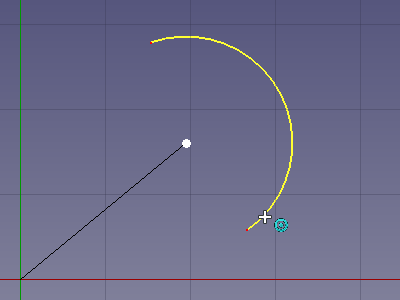
Aggancio del secondo punto di una linea al centro di un bordo circolare
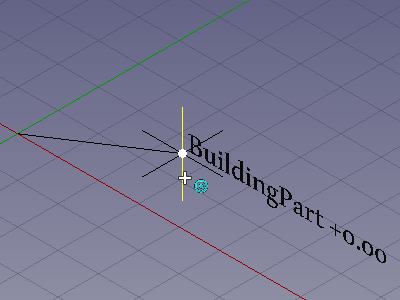
Aggancio del secondo punto di una linea al punto di Posizionamento di un Arch Parte di Edificio
Utilizzo
Per informazioni generali riguardo gli agganci vedere Draft Aggancio.
- Assicurarsi che l'aggancio sia abilitato. Vedere
Draft Blocca aggancio.
- Se Draft Aggancia Centro non è attivo, eseguire una delle seguenti operazioni:
- Premere il pulsante
Aggancia centero nella barra degli strumenti di aggancio Draft.
- Draft: Tenere premuto il pulsante
nel Draft snap widget e nel menu che si apre selezionare l'opzione
Aggancia centro.
- BIM: Selezionare l'opzione Aggancio →
Aggancia centro dal menu o dal menu contestuale della Vista 3D.
- Premere il pulsante
- Scegliere un comando Draft o BIM per creare la propria geometria.
- Tenere presente che si può anche modificare le opzioni di aggancio mentre un comando è attivo.
- Effettuare una delle seguenti operazioni:
- Per selezionare il punto centrale di una faccia o di un bordo circolare:
- Spostare il cursore sulla faccia o sul bordo.
- La faccia o il bordo vengono evidenziati.
- Per selezionare il punto DatiPlacement di un Draft Piano di Lavoro Proxy:
- Spostare il cursore su qualsiasi elemento del piano di lavoro proxy.
- Il piano di lavoro proxy non è evidenziato.
- Per selezionare il punto DatiPlacement di un Arch Parte di Edificio:
- Spostare il cursore su uno dei bordi del simbolo dell'asse piccolo della Parte di Edificio, o sul testo accanto ad esso che visualizza la DatiLabel della Parte di Edificio e il suo livello.
- Vengono evidenziati solo i bordi del simbolo dell'asse. Il testo non è evidenziato.
- Per selezionare il punto centrale di una faccia o di un bordo circolare:
- Se viene trovato un punto, il punto viene contrassegnato e l'icona
viene visualizzata vicino al cursore.
- Fare clic per confermare il punto.
Preferenze
Vedere Draft Aggancio.
Questa pagina è recuperata da https://wiki.freecad.org/Draft_Snap_Center